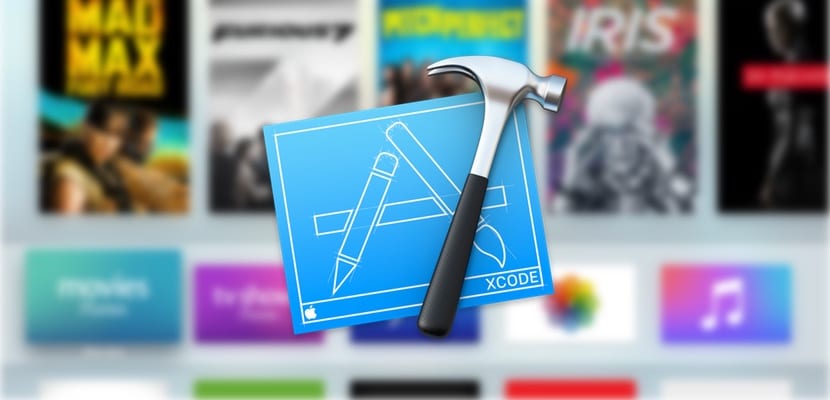
Apple je pred kratkim predstavil novice o načinu namestitve aplikacij na naprave iOS in Apple TV. Zdaj je povsem enostavno namestiti aplikacije, ki niso v trgovini App Store, niti ni treba plačati za račun razvijalca, da bi to lahko storil. Zahvaljujoč velikemu številu odprtokodnih projektov, ki so na voljo na GitHub in Xcode, lahko namestimo aplikacije, kot so emulatorji ali internetni brskalniki ki nikoli ne bi mogel priti v App Store in seveda vam ni treba narediti zapora. Spodaj vam predstavljamo vse podrobnosti.
Neizčrpen vir aplikacij
GitHub je zmogljiva aplikacija za iOs in tvOS. Že smo razložili dva primera namestitve aplikacij iz tega repozitorija: Provenance, emulator video iger SEGA in Nintendo za novo Apple TV in brskalnik Safari za tvOS. Toda to sta le dva primera, kaj je mogoče storiti zahvaljujoč ogromni skupnosti razvijalcev, ki stoji za GitHubom. Ali želite vedeti vse, kar je na voljo za iOS ali tvOS? Lahko je, Preprosto morate poiskati stran ali neposredno klikniti na ti dve povezavi ki vam bodo dali rezultate prijav glede na datum zadnje posodobitve.
Uporaba Xcode za ustvarjanje naših aplikacij
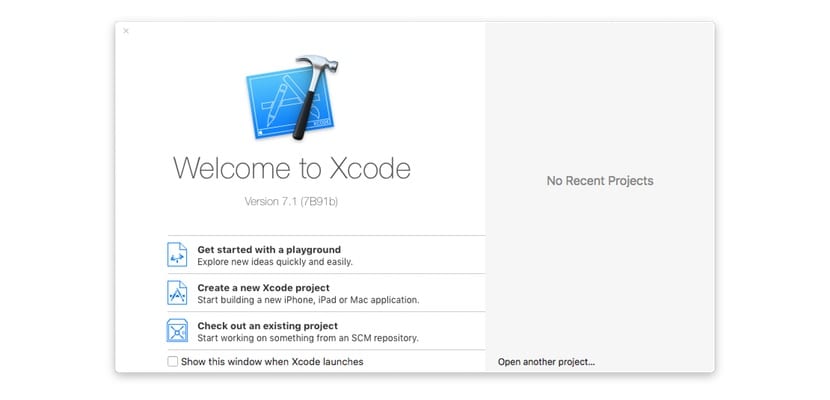
Ne moremo prav trditi, da gre za "gradbene" aplikacije, ker so že narejene na GitHub-u, lEdino, kar moramo storiti, je, da jih podpišemo z našim računom razvijalca tako da ga lahko namestimo na svojo napravo. Gre za zelo preprost postopek, ki je prav tako vedno enak, tako da bo enkrat, ko ga boste izvedli nekajkrat, popolnoma samodejen.
Zahteve
- Xcode 7, brezplačna aplikacija, ki jo najdete v Mac App Store.
- Računa za razvijalce, ki je lahko brezplačen, vam ni treba plačati letne pristojbine. Lahko ga ustvarite iz Appleova uradna spletna stran.
- Kabel USB-strele za iPhone ali iPad ali USB-C za Apple TV.
- Vir aplikacije, ki ste jo našli na GitHub.
Postopek
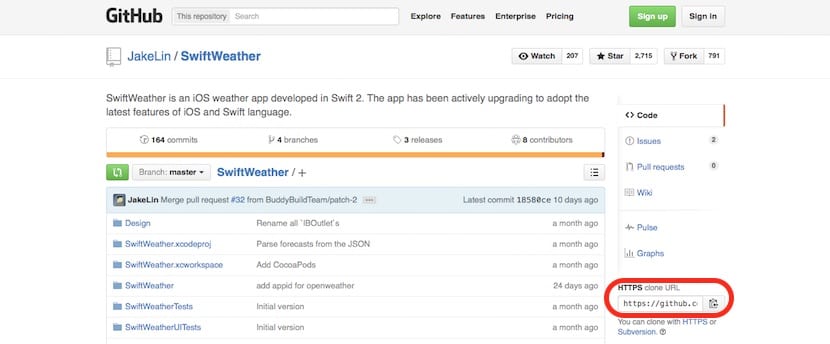
Prvi korak je dobite URL projekta, ki ga želite dodati v xcode. Izberemo aplikacijo, ki jo želimo namestiti (v primeru, ko sem se odločil za to preprosto vremensko aplikacijo), na desni strani zaslona pa bomo našli URL, ki ga moramo kopirati v odložišče. Lahko ga izberete in kopirate s klikom na majhno ikono na desni.
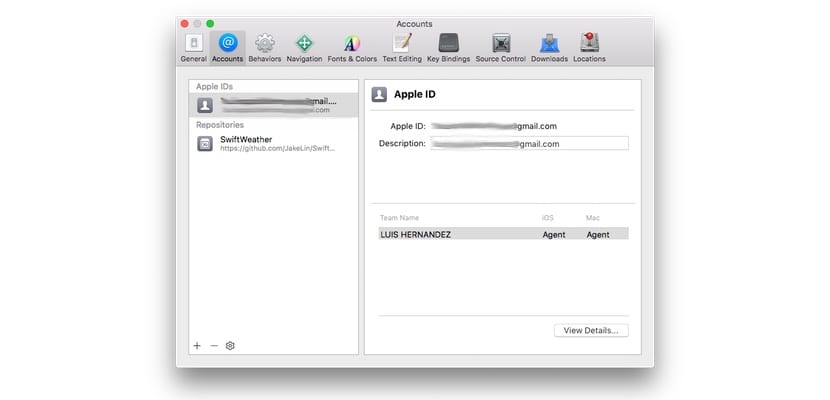
Odpremo Xcode in če še nismo dodali računa, je čas, da to storimo zdaj. Če želite to narediti, gremo v meni »Nastavitve> Računi« in vnesemo podatke našega Apple ID-ja, s katerim se registriramo v program za razvijalce Apple. Vztrajam, ni vam treba nič plačati.
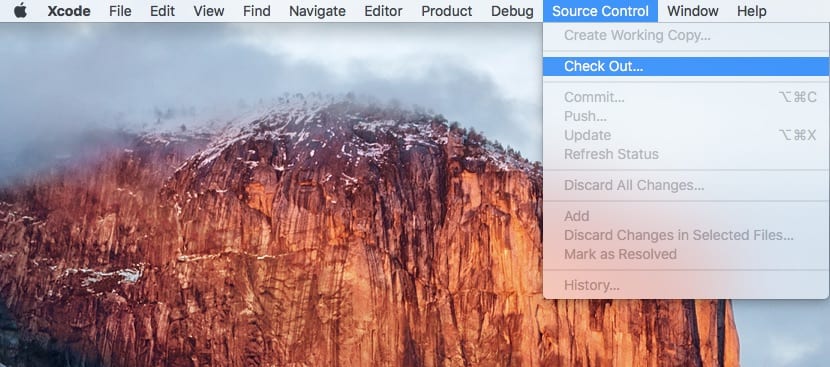
Ker imamo svoj račun dodan v Xcode, je čas, da začnemo postopek podpisa aplikacije. V zgornji vrstici izberemo "Nadzor vira> Odjava".
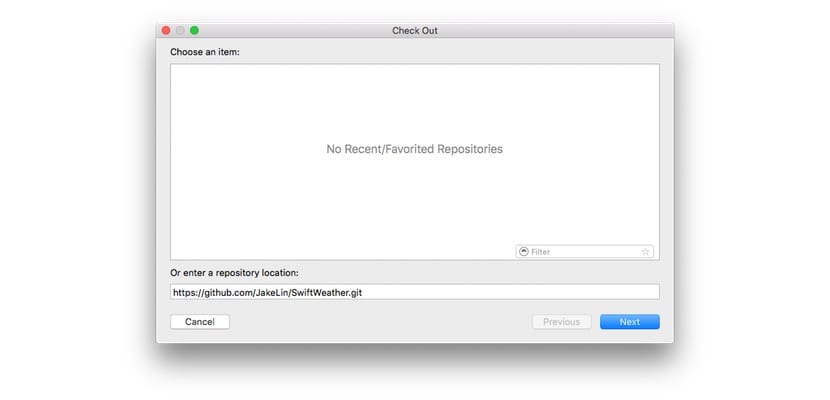
V oknu, ki se prikaže, v polju na dnu, prilepimo naslov, ki smo ga že kopiraliin kliknite «Naprej»
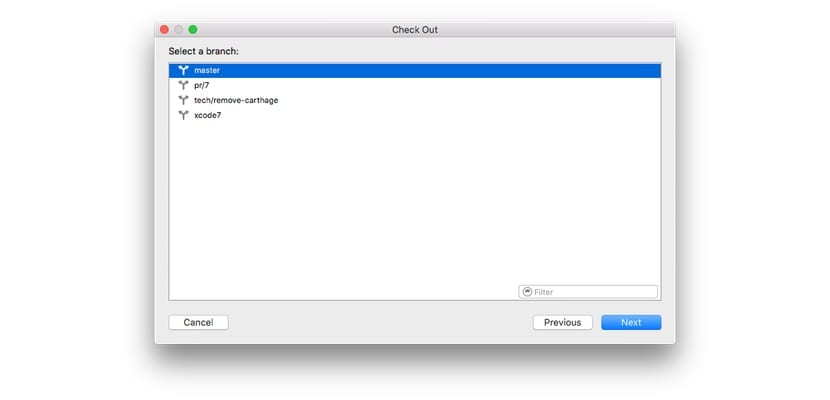
Po nekaj sekundah prenosa vsebine se prikaže naslednje okno. Izberemo «master» in kliknemo na «Next»
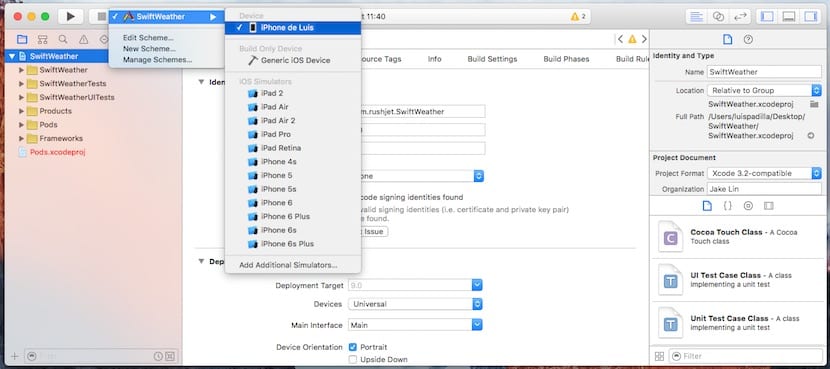
Ko se obdelava aplikacije konča, kar lahko traja od nekaj sekund do več kot pol ure, odvisno od aplikacije, ko se na vrhu okna prikaže oznaka »Pripravljeno«, jo lahko namestimo na svojo napravo. V tem primeru, ker gre za aplikacijo za iPhone, iPhone povežem z računalnikom s kablom USB-strela, in ga izberem, kot je prikazano na zgornji sliki. Ko končate, kliknite Predvajaj, gumb s črnim trikotnikom v zgornjem levem kotu in aplikacija bo nameščena na našem iPhoneu (v tem primeru). Če si želite ogledati video primer, tukaj si lahko ogledate postopek za ustvarjanje in namestitev Provenance, emulatorja konzole za tvOS.
Zelo pomembna podrobnost, ki jo je treba upoštevati, je ta Različica Xcode in iOS (ali tvOS) morata biti združljivi. Apple ponavadi posodobi Xcode za vsako različico ali vsaj za beta različice, zato, če imate v napravi nameščeno različico beta in je Xcode nima beta, verjetno ne bo mogel namestiti aplikacije.
Previdno pri namestitvi
Malce zdrave pameti: Apple ne nadzoruje GitHub-a in aplikacija ne gre skozi filtre App Store, zato bodite zelo previdni, kaj namestite. Bolje je, da se o prijavi vedno predhodno obvestite, da ne boste deležni neprijetnih presenečenj. Trenutno je omejitev odvisna od vas, in to je odgovornost, ki jo morate prevzeti.
OPOMBA: aplikacija, uporabljena v tem primeru, je bila uporabljena samo v ta namen. Ta posebna aplikacija ne deluje s to metodo, saj ima druge odvisnosti, ki niso pomembne za to vadnico.

Bi lahko naredili avto, da bomo lahko videli, kako je emulator mame nameščen na apple tv 4?
Trenutno ne deluje dobro. Ampak to bom storil takoj, ko bo vse pravilno.
Ali vam ta metoda omogoča, da sami ustvarite aplikacije v Xcodeu? Ali pa ima izvorna koda ustvarjenih aplikacij, ki so prenesene iz GitHub, nekaj posebnega? Hvala !!
V GitHubu so že narejeni, samo podpisati in namestiti jih morate v svojo napravo
1020 Kg